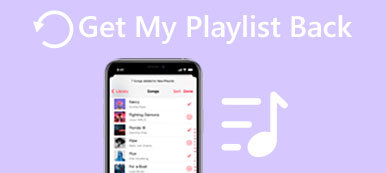Nykyään ihmisillä on tapana säilyttää valokuvansa yksityisessä valokuvavarastossa yksityisyyden ja turvallisuuden vuoksi. Ole varovainen on salainen valokuvavarasto ihmisille, jotka ovat huolissaan kyberturvallisuusongelmista. Kuvien vahingossa poistaminen voi kuitenkin tapahtua kaikille. Siinä tapauksessa voit oppia kaksi tapaa, joiden avulla voit palauttaa poistetut Keepsafe-kuvasi tästä selkeästä opetusohjelmasta.
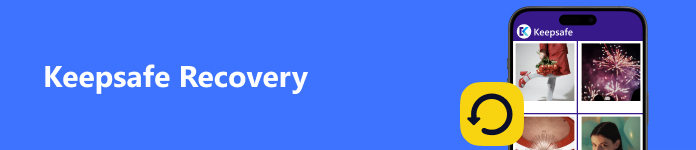
- Osa 1. Mikä on Keepsafe
- Osa 2. Poistettujen Keepsafe-valokuvien palauttaminen
- Osa 3. Usein kysytyt kysymykset Keepsafe Recoverysta
Osa 1: Mikä on Keepsafe
Keepsafe on suosittu valokuvakaappi ja salainen holvisovellus, joka on kehitetty suojaamaan valokuviasi ja videoitasi. Kuten nimestä voi päätellä, tämä sovellus pitää yksityiset valokuvasi, videosi ja erilaiset tiedostosi turvassa käyttämällä PIN-suojausta, sormenjälkien kosketustunnusta, kasvotunnusta ja sotilasluokan salausta. Tämän sovelluksen avulla voit pitää yksityiset valokuvasi tai tiedostosi poissa uteliailta katseilta ja tietovuodoista. Tässä on joitain Keepsafen silmiinpistäviä etuja ja haittoja:
- PROS
- Intuitiivisen käyttöliittymän avulla voit piilottaa tai lukita valokuvia ja videoita ilman taitoja.
- Keepsafe tukee useita salausmenetelmiä, kuten PIN-koodia, kasvotunnusta jne.
- Voit mukauttaa albumeita lajitellaksesi kuvat eri luokkiin.
- Voit synkronoida valokuvia ja videoita Keepsafessa millä tahansa alustalla.
- CONS
- Sinun on päivitettävä Keepsafe Premiumiin avataksesi varmuuskopiointiominaisuuden, 10,000 XNUMX kohteen pilvikapasiteetin, yksittäiset PIN-koodit ja muut ominaisuudet.
- Ilmaisessa versiossa se voi kohdata ärsyttäviä mainoksia, kun piilotat valokuvat.
Osa 2. Poistettujen Keepsafe-valokuvien palauttaminen
Kun lataat arvokkaat mutta yksityiset valokuvasi Keepsafeen, haluat vain säilyttää valokuvasi täysin ja turvallisesti. Jotkut satunnaiset tekijät voivat kuitenkin aiheuttaa kuviesi poistamisen, kuten yhden kuvan vahingossa poistaminen vahingossa tai tunnehäiriö. Lisäksi jotkut sovelluksen tai matkapuhelimen häiriöt voivat aiheuttaa kuvien poistamisen. Älä huoli! Voit palauttaa poistetut Keepsafe-kuvat kahdella käytännön menetelmällä seuraavassa osassa.
Tapa 1. Palauta poistetut Keepsafe-kuvat roskakorista (Premium-versio)
Roskakori-ominaisuuden käytön edellytykset:
- 1. Päivitä Keepsafe Premiumiin.
- 2. Ota matkapuhelindata tai Wi-Fi käyttöön.
- 3. Keepsafe Roskakoria ei ole tyhjennetty aiemmin.
IPhone-käyttäjille:
Vaihe 1 Avaa iPhonesi lukitus. Avaa ja kirjaudu sisään Keepsafe-tiliisi jatkaaksesi.
Vaihe 2 Napauta Asetukset -painiketta käyttöliittymän vasemmassa yläkulmassa. Napauta uudessa ponnahdusikkunassa Roskakori -painiketta nähdäksesi poistetut valokuvasi.
Vaihe 3 Sitten voit valita haluamasi valokuvan ja napauttaa toipua -painiketta käyttöliittymän oikeassa alakulmassa. Täällä voit palauttaa poistetut Keepsafe-kuvat iPhonessasi.
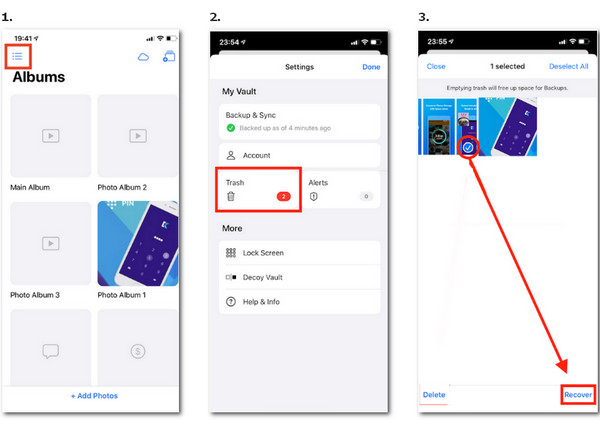
Android-käyttäjille:
Vaihe 1 Avaa Android-puhelimesi lukitus. Avaa ja kirjaudu sisään Keepsafe-tiliisi jatkaaksesi.
Vaihe 2 Napauta Asetukset -painiketta käyttöliittymän vasemmassa alakulmassa. Seuraavaksi voit napauttaa Roskakori -painiketta nähdäksesi poistetut kuvat sisällä.
Vaihe 3 Vieritä alas ja valitse valokuvat, jotka haluat palauttaa. Sitten voit napauttaa RECOVER -painiketta palauttaaksesi poistetut Keepsafe-kuvasi määritettyyn albumiisi.
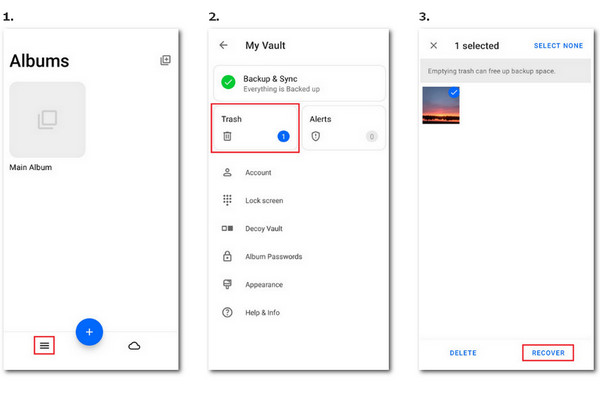
Tapa 2. Palauta poistetut säilytettävät valokuvat ohjelmistolla
IPhone-käyttäjille:
Jos et tilaa Keepsafe Premiumia tai olet tyhjentänyt Keepsafe-roskakorin, voit etsiä huipputyökalua nimeltä Apeaksoft iPhone Data Recovery auttaa sinua palauttamaan poistetut Keepsafe-kuvat.

4,000,000 + Lataukset
Palauta poistetut Keepsafe-kuvat iPhonesta turvallisella ja nopealla palautusprosessilla.
Ohjelmisto tarjoaa esikatseluominaisuuden ennen kuin päätät palauttaa poistetut Keepsafe-kuvat.
Se on yhteensopiva kaikkien iOS-laitteiden ja uusimman iOS 17 -version kanssa.
Sinä pystyt varmuuskopioi ja palauta WhatsAppja korjaa rikkinäinen iOS-järjestelmäsi all-in-one-ohjelmistolla.
Vaihe 1 Lataa ja käynnistä paras ohjelmisto ilmaiseksi. Liitä iPhone ensin tietokoneeseen USB-kaapelilla. Muista napauttaa Luottamus kun se ilmestyy laitteillesi.
Vaihe 2 Sitten sinun pitäisi valita iPhone Data Recovery päärajapinnan vasemmalla puolella.
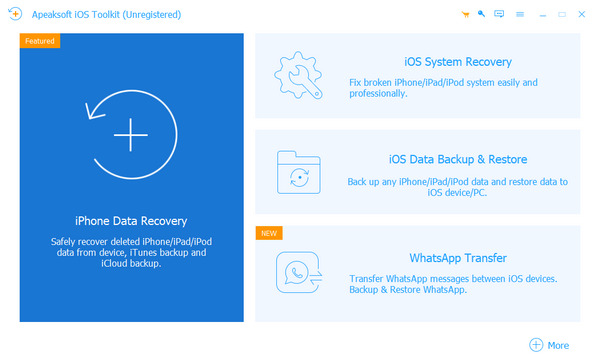
Vaihe 3 valita Palauta iOS-laitteesta ikkunan vasemmassa yläkulmassa. Napsauta sitten Aloita haku -painiketta, kun haluat skannata poistetut Keepsafe-kuvasi nopeasti.
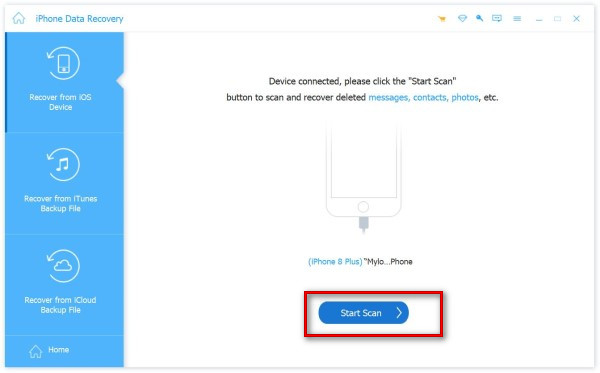
Vaihe 4 Valitse kaikki liittyvät valokuvatiedostot löytääksesi poistetut Keepsafe-kuvasi. Kun olet löytänyt ne, valitse kohdekuvat ja napsauta toipua että palauttaa poistetut kuvat iPhonesta.

Android-käyttäjille:

4,000,000 + Lataukset
Varmuuskopion kanssa tai ilman, voit palauttaa valokuvia Android-puhelimellasi.
Käyttäjäystävällinen käyttöliittymä ja suoraviivainen käyttö takaavat sujuvan ja kätevän käytön.
Palauta poistetut tekstiviestit, yhteystiedot ja puheluhistoria Android-laitteista
Tukee erilaisia laitteita, kuten Samsung, LG, Huawei, HTC, Motorola, Sony jne.
Vaihe 1 Kun olet ladannut ja käynnistänyt tämän tehokkaan ohjelmiston tietokoneellesi, sinun tulee liittää Android-puhelimesi tietokoneeseen USB-kaapelilla.
Vaihe 2 valita Galleria ja Kuvakirjasto -valikon alla Media Ja napsauta seuraava -painiketta. Varmista sitten napauttamalla allow Android-puhelimeesi, kun ponnahdusikkuna tulee näkyviin.

Vaihe 3 Voit etsiä ja valita poistetut Keepsafe-kuvat. Napsauta sitten toipua -painiketta palauttaaksesi poistetut Keepsafe-kuvasi.

Osa 3. Usein kysytyt kysymykset Keepsafe Recoverysta
Onko Keepsafe turvallinen?
Kyllä, Keepsafen käyttö on turvallista. Keepsafe käyttää salaus AES-256 -salausta, joka on edistyneiden salausstandardien toteutus. Lisäksi Keepsafessa on useita lukitustiloja valokuvasi turvallisuuden takaamiseksi, mukaan lukien PIN-suojaus, sormenjälki-/kasvojentunnistus ja sotilasluokan salaus.
Mitä kuvilleni tapahtuu, jos poistan Keepsafen?
Jos poistat Keepsafen asennuksen vahingossa, mutta olet varmuuskopioinut valokuvasi yksityiseen pilveen, voit palauttaa valokuvasi, kun asennat Keepsafen uudelleen. Jos et kuitenkaan aktivoi yksityistä pilviominaisuutta, saatat menettää Keepsafe-kuvasi. Sitten voit kääntyä Keepsafen tuen puoleen saadaksesi lisäapua.
Kuinka voin viedä valokuvani Keepsafesta?
iPhone-käyttäjät: siirry Keepsafe-sovellukseen > avaa albumi ja valitse siirrettävät valokuvat > napauta valita -painiketta oikeassa yläkulmassa jatkaaksesi > napauta Jaa-painiketta näytön vasemmassa alakulmassa > valitse Vie kameran rullaan siirtääksesi valokuvasi pois Keepsafe-sovelluksesta. Android-käyttäjille sinun tarvitsee vain valita Vie galleriaan viimeisessä vaiheessa.
Yhteenveto
Voit palauttaa poistetut Keepsafe-kuvat kahdella kelvollisella menetelmällä: Keepsafe Trash ja ammattimainen tietojen palautusohjelmisto. Jos et päivitä Keepsafe Premiumiin, voit käyttää Apeaksoft iPhone Data Recovery/Apeaksoft Android Data Recovery -työkalua, jonka avulla voit palauttaa poistetut Keepsafe-kuvat helposti.



 iPhone Data Recovery
iPhone Data Recovery iOS-järjestelmän palauttaminen
iOS-järjestelmän palauttaminen iOS-tietojen varmuuskopiointi ja palautus
iOS-tietojen varmuuskopiointi ja palautus iOS-näytön tallennin
iOS-näytön tallennin MobieTrans
MobieTrans iPhone Transfer
iPhone Transfer iPhone Eraser
iPhone Eraser WhatsApp-siirto
WhatsApp-siirto iOS-lukituksen poistaja
iOS-lukituksen poistaja Ilmainen HEIC-muunnin
Ilmainen HEIC-muunnin iPhonen sijainnin vaihtaja
iPhonen sijainnin vaihtaja Android Data Recovery
Android Data Recovery Rikkoutunut Android Data Extraction
Rikkoutunut Android Data Extraction Android Data Backup & Restore
Android Data Backup & Restore Puhelimen siirto
Puhelimen siirto Data Recovery
Data Recovery Blu-ray-soitin
Blu-ray-soitin Mac Cleaner
Mac Cleaner DVD Creator
DVD Creator PDF Converter Ultimate
PDF Converter Ultimate Windowsin salasanan palautus
Windowsin salasanan palautus Puhelimen peili
Puhelimen peili Video Converter Ultimate
Video Converter Ultimate video Editor
video Editor Screen Recorder
Screen Recorder PPT to Video Converter
PPT to Video Converter Diaesityksen tekijä
Diaesityksen tekijä Vapaa Video Converter
Vapaa Video Converter Vapaa näytön tallennin
Vapaa näytön tallennin Ilmainen HEIC-muunnin
Ilmainen HEIC-muunnin Ilmainen videokompressori
Ilmainen videokompressori Ilmainen PDF-kompressori
Ilmainen PDF-kompressori Ilmainen äänimuunnin
Ilmainen äänimuunnin Ilmainen äänitys
Ilmainen äänitys Vapaa Video Joiner
Vapaa Video Joiner Ilmainen kuvan kompressori
Ilmainen kuvan kompressori Ilmainen taustapyyhekumi
Ilmainen taustapyyhekumi Ilmainen kuvan parannin
Ilmainen kuvan parannin Ilmainen vesileiman poistaja
Ilmainen vesileiman poistaja iPhone-näytön lukitus
iPhone-näytön lukitus Pulmapeli Cube
Pulmapeli Cube